Text
Otimização Windows 10
As opções em negrito são para serem pesquisadas no windows
Executar: Temp %temp% Deletar e ignorar os que não forem apagados
PLANO DE ENERGIA
Abra o CMD powercfg -duplicatescheme e9a42b02-d5df-448d-aa00-03f14749eb61
Pesquise “Escolher plano de energia” Escolha o plano que deseja
Alterar configurações de energia avançadas: Desligar disco rígido = 0 (Nunca) Configurações de USB = Desabilitado Gerenciamento de energia de processador Estado de desempenho minimo = 0 Video Desligar monitor = 0 (Nunca)
CONFIGURAÇÕES BASICAS NO WINDOWS
Notificação - Desative e desmarque todas
Inicialização - Desative todos os programas desnecessários
Personalização - Cores - Desative a transparência
Aplicativos em segundo plano - Desative
Sistema - Tela - Configurações avançadas de tela - "Taxa de atualização" escolha a maior disponível Modo de jogo - PC antigos Ativado, caso contrario desative

Adicione seus jogos abaixo

Em configurações avançadas do sistema
APARENCIA
Efeitos visuais - "Ajustar apara obter o melhor desempenho" - marque as opções "mostrar miniaturas ao inves de icones" e "Usar fontes de telas com cantos arredondados"
VIRTUALIZAÇÃO DE MEMÓRIA
Avançado - configurações de desempenho Avançado - Memória virtual - Alterar - Selecione o drive para alocação - O primeiro recomendável e o segundo multiplique sua memoria por 1,5 Exemplo: 32g x 1024kbps = 32768 x 1,5 = 49152
Os demais deixe sem paginação ou 10 e 40
ISCL
Campo superior: Sempre 1024
Inferior sempre metade da memoria total: 8gb = 4g = 4096 16gb = 8g = 8196 32gb = 16g = 16000
Para ativar com o Windows basta marcar as duas pequenas caixas abaixo Em timer resolution = 0.50 e ative a caixa "Enabled custom timer resolution*" ISCL poling Rate (ms) Pcs novos = 500 Pcs antigos = 1000 Start e pronto
"Current timer resolution" acima de 0.5 siga os passos abaixo:
abra o CMD bcdedit /set useplatformtick yes bcdedit /set disabledynamictick yes bcdedit /deletevalue useplatformclock
Desfazer: bcdedit /set useplatformclock true bcdedit /set useplatformtick no bcdedit /set disabledynamictick no
Gerenciador dos dispositivos - Dispositivos do sistema - Desative o "Timer de eventos de alta precisão"
SERVIÇOS
que podem ser desativados ou selecionados no ESO
DPS - Serviço de politica de diagnostico Sysmain (Superfetch) WSearch - Windows Search DiagTrack - Experiencia do Usuário de Telemetria (Opcional)
No executável dos seus jogos clique em propriedades - Marque as caixas "Desative a otimização de tela inteira" e "Executar como Administrador" (desmarque caso de algum bug ou o jogo feche) e em Alterar DPI marque "Substituir o ajuste de DPI" selecionando "Aplicativo"

CHROME
Configuraç��o Sistema - Desative as duas opções aceleração de hardware funciona da seguinte forma, ela utiliza um pouco da sua GPU ao invés de forcar sua memória ram, mas isso pode ocasionar perca de pacotes se um jogo for aberto simultaneamente.
Desempenho - Ative a "Economia de memória" e Desative o "Páginas pré-carregadas" Privacidade e Segurança - Privacidade de Anúncios - Desative tudo que encontrar

Desative extensões inutilizadas se possível remova
Index - Avançado - Recriar - ok
INTERNET
exibir conexões de rede - propriedades - configurar - avançado Energia eficiente Ethernet - Desativado Ethernet Verde - Desativado Power Saving - Desativado
Gerenciamento de Energia - Desative
DNS - use o DNS Jumper
GPEDIT.MSC
Modelos Administrativos - Rede - Agendador de pacote QoS - Habilite - Troque o valor para 0
Otimização de entrega - Desative - Opções avançadas

Comandos CMD FlushDNS na ordem exata:
ipconfig /flushdns ipconfig /registerdns ipconfig /release ipconfig /renew netsh winsock reset reiniciar modem
MSCONFIG
Inicialização de Sistema - Opções avançadas… - selecione o numero maximo de processadores
Serviços - oculte serviços da Microsoft e desmarque todos os serviços desnecessários (não desative drivers)
Mixer de Volume antigo
HKEY_LOCAL_MACHINE\SOFTWARE\Microsoft\Windows NT\CurrentVersion\MTCUVC
EnableMTCUVC 0
0 notes
Text
Otimizar o Discord
NO DISCORD:
Em acessibilidade

Voz e video

Avançado

Desative a Sobreposição de jogo
FORA DO DISCORD
Modo de jogo (se você tem uma placa sa serie RTX) : Desativado
Configuração de elementos graficos: acrescente o Discord
NA PASTA DO DISCORD:
app sem a pasta modulos podem deletar
app > discord > propriedades > Desative a otimização de tela inteira e DPI

0 notes
Text
COMO OTIMIZAR O WINDOWS 10 OU 11
Crie um ponto de restauração antes de cada modificação e reinicie após aplicaca-la, observe muito bem a funcionalidade de seu computador e a diferença com as mudanças.. . algumas podem não ser necessárias portanto teste e escolha muito bem.
Não altere um OS (Sistema Operacional = Windows) em uso portanto formate sua máquina:
Escolha o Windows a ser usado, o original do site da microsoft ou ReviOS (eu já usei recomendo).
Salve seus arquivos em outro HD (Externo ou não) ou particione seu próprio pesquisando “criar e formatar partições” > Botão direito e diminuir partição > some cada MB (1024KB = 1 M por tanto 100MB = 1G) para atingir o valor correspondente a metade ou 1/3 do total > Salve tudo nele.

Pesquise “Restaurar” > Começar agora > Personalizado > Apagar tudo.
Se possivel faça um pendrive bootavel e instale do 0 se souber fazer como os fabricantes, melhor ainda!
Mudar Letra da Unidade (Opcional)
Pesquisar “Gerenciamento do Computador” > “Gerenciamento de Disco” > clique com o botão direito e altere a letra :D
00. ATIVAR O WINDOWS
Ativar Windows 10 pelo CMD
Comandos no CMD:
cscript slmgr.vbs /ipk "VK7JG-NPHTM-C97JM-9MPGT-3V66T"
cscript slmgr.vbs /skms kms.lotro.cc
cscript slmgr.vbs /ato
Todas as Versões do Windows 10
Home/Core TX9XD-98N7V-6WMQ6-BX7FG-H8Q99
Home/Core (Country Specific) PVMJN-6DFY6-9CCP6-7BKTT-D3WVR
Home/Core (Single Language) 7HNRX-D7KGG-3K4RQ-4WPJ4-YTDFH
Home/Core N 3KHY7-WNT83-DGQKR-F7HPR-844BM
Professional DXG7C-N36C4-C4HTG-X4T3X-2YV77
Professional N MH37W-N47XK-V7XM9-C7227-GCQG9
Enterprise NPPR9-FWDCX-D2C8J-H872K-2YT43
Enterprise N DPH2V-TTNVB-4X9Q3-TJR4H-KHJW4
Education NW6C2-QMPVW-D7KKK-3GKT6-VCFB2
Education N 2WH4N-8QGBV-H22JP-CT43Q-MDWWJ
Enterprise 2015 LTSB WNMTR-4C88C-JK8YV-HQ7T2-76DF9
Enterprise 2015 LTSB N 2F77B-TNFGY-69QQF-B8YKP-D69TJ
Enterprise 2016 LTSB DCPHK-NFMTC-H88MJ-PFHPY-QJ4BJ
Enterprise 2016 LTSB N QFFDN-GRT3P-VKWWX-X7T3R-8B639
Diferenças das versões N
Segundo a Microsoft, as edições N e KN do Windows 10 incluem a mesma funcionalidade Windows 10, com exceção de certos aplicativos de mídia pré-instalado (Groove música, vídeo, gravador de voz e Skype) e tecnologias relacionadas à mídia (Windows Media Player).
"Os Clientes localizados em países estabelecidos na União Europeia (UE) ou Associação Europeia de Livre Comércio (EFTA) com um contrato de licenciamento por volume ativo ou registro podem adquirir mídia para as edições do Microsoft Windows N para implantação e uso em países na União Europeia (UE) ou Associação Europeia de Livre Comércio (EFTA). (Para os fins da Open License, um “contrato ativo” é aquele associado a um Número de Autorização de Open License ativo.)"
Também existem "Edições do Windows KN"
Os Clientes localizados na Coreia com um contrato de licenciamento por volume ativo ou registro podem adquirir a mídia para edições do Windows KN para implantação e uso na Coreia. Nenhum outro uso é permitido.
DO WINDOWS 10 HOME PARA O PRO
Desative a internet > Inserir licença (escolha uma das 3)
JVNGW-MRRWT-DKDJ4-7WR4K-YDWXG N24DD-FGXK3-2RWYX-6D87B-HT672 VK7JG-NPHTM-C97JM-9MPGT-3V66T
Espere recarregar e reinicie depois da mensagem de erro

cole o seguinte comando no powershell
irm https://massgrave.dev/get | iex
SALVAMENTO PADRÃO
Coloque tudo menos “Novos aplicativos” e “Mapas offline” em um outro HD que não seja o mesmo que está instalado o windows. Não tem outro HD e não sabe como criar partições (dividir o que usa)? olhe os extras.
Para reforçar clique com o botão direto nos atalhos em acesso rápido > Propriedades > Local > Mover > Escolha as pastas criadas no HD “externo”.
ATENÇÃO: aconselho que instale jogos e programas no mesmo HD que instalou o Windows pois a dica numero 10 pode atrapalhar o funcionamento do programa. .. é necessário paginação suficiente para o bom funcionamento!
Windows 11
HKEY_CURRENT_USER\Software\Microsoft\Windows\CurrentVersion\Explorer\User Shell Folders
Downloads {374DE290-123F-4565-9164-39C4925E467B} %USERPROFILE%\Downloads
Área de trabalho %USERPROFILE%\Desktop
Favoritos %USERPROFILE%\Favorites
Música %USERPROFILE%\Music
Imagens %USERPROFILE%\Pictures
Vídeos %USERPROFILE%\Videos
Documentos %USERPROFILE%\Documents
01. LIMPEZA INICIAL (ignore caso tenha formatado e não tenha atualizado nada)
Desative o UAC e execute os outros arquivos
Desintale arquivos desnecessários
Extensão de formatos no APP Microsoft Fotos
Extensões de Vídeo HEVC Extensão de Imagem Raw Extensão de Imagem Raw AV1 Video Extension Extensões de Imagem WebP AV1 Video Extension Extensão de Vídeo MPEG-2 Extensões de Imagem HEIF Extensões de Vídeo VP9
Tunelamento (opcional)
desativar registro de data de criação (e outras informações) de um arquivo deletado. HKEY_LOCAL_MACHINE\SYSTEM\CurrentControlSet\Control\FileSystem > MaximumTunnelEntryAgeInSeconds > 0
Gerenciador de dispositivos
Quando ele não mostra alguns drivers ocultos, botão direito em “Computador” > Propriedades > Configurações avançadas do sistema > Avançado > Variáveis de Ambiente. Selecione o segundo botão “Novo”, digite DEVMGR_SHOW_NONPRESENT_DEVICES em “Nome da variável” e 1 para “Valor da variável”.
A tela de criação de um novo valor.
Volte ao Gerenciador de Dispositivos e clique em Exibir > Mostrar dispositivos ocultos. Vários drivers antigos serão mostrados em todas as opções. Para removê-los, selecione-os com o botão direito e vá em “Desinstalar”.
ABRIR EXPLORER COMO ADM
Win+ R para abrir a caixa Executar, digite explorer.exe e pressione as teclas Ctrl+Shift+Enter ou

Criar atalho como adm C:\Windows botão direito “Enviar para > Área de trabalho > Criar atalho” e “Propriedades > Avançado” e marque “Executar como administrador“.
02. AJUSTES DE REGISTRO (melhorar o desemprenho e diminuir latência...
execute todos arquivos Serviço de Programadores de Classe Multimédia (MMCSS) para dar aos jogos uma prioridade muito maior.
Desativar serviços de diagnóstico e telemetria: Gpedit > Configuração do Computador > Modelos Administrativos > Componentes de Windows > Coleta de Dados e Compilações de Visualização > Permitir Telemetria > Desabilitar
A partir daqui tire nota de cada alteração para que possa ser desfeita posteriormente caso não funcionem corretamente.
1. HKEY_CURRENT_USER\Control Panel\Desktop MenuShowDelay > 10 ou 0(Você pode clicar em F3 para procurar mais chaves idênticas.)
2. HKEY_LOCAL_MACHINE\SOFTWARE\Microsoft\Windows NT\CurrentVersion\Multimedia\SystemProfile SystemResponsiveness > Hexadecimal > 0
3. HKEY_LOCAL_MACHINE\SOFTWARE\Microsoft\Windows NT\CurrentVersion\Multimedia\SystemProfile\Tasks\Games GPU Priority > 8 Priority > 6
4. O Arranque Rápido pode fazer com que o seu PC com Windows inicie mais rapidamente, mas também impede que este desligue completamente. HKEY_LOCAL_MACHINE\SYSTEM\CurrentControlSet\Control\Session Manager\Power Clique duas vezes na entrada HiberbootEnabled, altere os dados de valor para 1 e clique em OK.
03. Win32PrioritySeperation (menor latência de entrada e jogabilidade mais suave)
Execute o arquivo de acordo com sua preferencia, aconselho 16 ou 25 Hex pra quem tem menos de 4g de memória.
Diminuir Input
Gerenciador de tarefas > Dispositivos do sistema > Timer de Eventos de Alta precisão > Botão direito > Desabilitar
Teclado (diminuir lag)
HKEY_CURRENT_USER\Control Panel\Accessibility\Keyboard Response
AutoRepeateDelay = 200 AutoReapeatRate = 10 DelayBeforeAcceptance = 0 Flags = 20
Se o seu mouse possui drive evite essa etapa pois muitos deles param de funcionar e para reverter o processo é necessario navegar pelo teclado (que também só pode ser reconhecido quando mudar a porta USB que está ligado) por sua conta e risco!
Pesquise por teclado
Intervalor de Repetição = Longo Taxa de Repetição = Lento
Extraia "HID USB F" > Driver > "setup.exe" (como administrador)
Sete lá em cima como "all"
mude o bInterval entre 1 e 4 equivalente a 1ms e 4ms clicando no periferico e depois mudando de default para 1000 na barra inferior esquerda
Selecione filter on device em ambos e confirme
Reinicie
Mouse (tempo de resposta)
HKEY_CURRENT_USER\Control Panel\Mouse MouseHoverTime > 10 ou 0
Pesquise por painel de controle > mouse > Opções de ponteiro > desmarque " Aprimorar precisão de ponteiro"
Gerenciador de Dispositivos > Dispositivos de Sistema > Timer de eventos de alta precisão > Desative-o
05. SERVIÇOS INDESEJADOS
“Ativar ou desativar recursos do Windows”
1. Serviços XPS O XPS é um formato criado pela própria Microsoft para criar, imprimir e visualizar arquivos no computador.
2. Hospedagem no serviço de ativação do processo (ou WAS - Windows Process Activation Service) Criado para ajudar o usuário a desenvolver aplicativos e serviços, o WAS foca em quem planeja transformar o seu computador em um servidor caseiro. Se você é um usuário comum, é uma boa alternativa desativá-lo.
3. Remote Differential Compression (RDC) Se você não utiliza acesso remoto na sua máquina, também pode desativar este serviço aqui.
4. Cliente de pastas de trabalho Se você não possui pastas remotas em casa, pode desativar este serviço.
5. Windows PowerShell É uma espécie de “Super CMD”, mas pode se desativado caso não seja utilizado.
6. Windows Fax and Scan Como o nome diz, trata-se do subsistema para lidar com aparelhos de fax e scanners.
7. Microsoft Print to PDF Alguns sites oferecem a opção de imprimir certos arquivos, e este recurso aqui permite que essa “impressão” seja virtual, salvando o documento no formato PDF.
8. Internet Printing Client Ainda falando de impressão, este recurso permite a impressão via internet dentro da rede local.
9. Internet Explorer Se tornou ainda mais supérfluo desde a incorporação do Edge.
06. DESATIVANDO SERVIÇOS
Abra o CMD como administrador > copie e cole os comandos Pesquise por "Serviços" > desative todos os serviços da lista
Ctrl + Shift + Esc > Serviços > Abrir Serviços > Clique com o botão direito e desative todos os seguintes serviços:
Agrupamento de Rede de Par
Alocar Remote Procedure Call (RPC)
Assistente de Conectividade de Rede
Auxiliar de IP
BranchCache
Cartão inteligente
Cliente de Web
Cliente de rastreamento de link distribuido
Configuração da Área de Trabalho Remota
dmwappushsvc
EFS (Encrypting File System)
Eventos de Aquisição de Imagens Estáticas
Experiências do Usuário Conectado e Telemetria
Fax
Gerenciador de Identidade de Rede de Par
Gerenciador de Instalação de Dispositivo
Horário do Windows
Instalador do ActiveX (AxinstSV)
Interceptação SNMP
KtmRm para Coordenador de Transação Distribuidas
Logon de rede
Logon secundário
Logs e alertas de desempenho
Mapeador de Descoberta de Topologia da Camada de Link
Politica de Remoção de Cartão Inteligente
Propagação de Certificado
Protocolo PNRP
Provedor de Cópia de Sombra de Software da Microsoft
Quality Windows Audio Video Experience
Redirecionador de Portas do Modo do Usuário dos Serviços de Área de Trabalho
Registro remoto
Roteamente e Acesso Remoto
Serviço Auxiliar de Compatibilidade de Programas
Serviço Coletor de Padrões de Hub de Diagnostico da Microsoft
Serviços de Armazenamento (código 0x800706D9 > Microsoft Store)
Serviço de Associação de Dispositivo
Serviço de Biometria do Windows
Serviço de Cache de Fontes do Windows
Serviço de Compartilhamento do Porta Net.Tcp
Serviço de Compartilhamento de Rede do Windows Media Player
Serviço de Descoberta Automatica de Proxy da Web do WinHTTP
Serviço de Desligamento de Convidado do Hyper-V
Serviço de Gerenciamento de Rádio
Serviço de Historico de Arquivos
Serviço de Publicação de Nome de Computador de PNRP
Serviço de Pulsação do Hyper-V
Serviço de Rede Xbox Live
Serviço de Relatório de Erro do Windows
Serviço de Sincronização de Data/Hora do Hyper-V
Serviço de Virtualização de Área de Trabalho Remota do Hyper-V
Serviço do Google Update (gupdate)
Serviço de Google Update (gupdatem)
Serviço Gateway de Camada de Aplicativo
Shared PC Account Manager
Solicitante de Cópia de Sombra de Volume do Hyper-V
Superfetch
Suporte do Painel de Controle Relatórios de problemas
Verificador de Ponto
Windows Remote Managemente (WS-Management)
*Desative o SysMan para diminuit o lag em jogos no Bluestacks
GPEDIT.MSC
Instale o Gpedit > C:\Windows\SysWOW64 > Copie as pastas “GroupPolicy”, “GroupPolicyUser”, gpedit.dll e gpedit.
Em C:\Windows\System32 > Exibir > Itens Ocultos > Cole tudo Executar > gpedit.msc
Modelos Administrativos > Rede > Agendador de pacotes QoS > Limitar largura de banda reservável > Habilitar > Troque o valor de “80″ para “0″
Modelos Administrativos > Componentes do Windows > Windows Update > Botão direito do mouse em “Configurar Atualizações Automáticas” > Habiitado > Opção “2 - Avisar antes de baixar e instalar automaticamente.”
Em Configurações do Computador > Configurações do Windows > QoS baseada em politica > Botão direito criar politica > Nome do jogo e 46 > Caminho do Executável > deixe como está > TCP e UDC > Concluir
(Não aconselho colocar em todos os programas isso pode dar conflito)
Modelos Administrativos > Componentes do Windows > Pesquisar
Não permitir pesquisa na Web
Não pesquisar na Web nem exibir resultados da Web na pes...
Não pesquisar na Web nem exibir resultados da Web na pes...
HKEY_CURRENT_USER\SOFTWARE\Policies\Microsoft\Windows Crie a chave "Explorer" caso não a tenha DWORD32 "DisableSearchBoxSuggestions" = 1 HKEY_CURRENT_USER\Software\Microsoft\Windows\CurrentVersion\Search > criar BingSearchEnabled e CortanaConsent > 0
(Aproveite para desativar a cortana logo abaixo)
ERRO AO DIGITAR NA PESQUISA
“Win + x” abra “PowerShell (Adm)” > cole um comando de cada vez
Regsvr32.exe msimtf.dll Regsvr32.exe msctf.dll
Em “C:\Windows\system32” pesquise por “ctfmon.exe”, crie um atalho na área de trabalhoAbra o executar e cole “shell:startup”
na pasta que vai abrir cole o atalho renomeando excluindo apenas para “ctfmon” sem o “.exe” e reinicie sua maquina 💁🏻♀️
Configurações > Pesquisar > Desative Pesquisar conteúdo na nuvem
CORTANA
HKEY_LOCAL_MACHINE\SOFTWARE\Policies\Microsoft\Windows se não ouver uma chave chamada “Windows Search” crie e dentro dela: AllowCortana = 0 DisableWebSearch = 1 (Se não houver crie a chave e dentro dela os valores “DWORD 32bits”)
Dizem que esse código colado no powershell desinstala completamente.
get-AppxPackage-allusers Microsoft.549981C3FSF10 | Remove-AppxPackage
eu prefiro desinstalar manualmente
07. OTIMIZAÇÃO DO REGISTRO
1. Aumentar FPS > execute todos os arquivos e instale o Azurite (ele vai substituir o modo de energia de "Desempenho Máximo"
Caso tenha SSD clique do lado esquerdo em "Escolher Funções dos botões de energia" depois "Alterar configurações não disponíveis no momento" e desative "Ligar inicialização rápida (recomendado)" e Hibernar"
Isso vai desabilitar a checagem dupla que o windows obriga o SSD a fazer (ele não precisa disso) algum computadores nem possuem essa opção nativamente.
2. Desativar Telemetria
3. Latência e ajustes de rede
4. Instale o CCleaner (opcional, eu não costumo utilizar esse programa)
ENERGIA (Bom para notebooks)
Apenas se o modo "Bitsum" não estiver habilitado:
Abra o CMD em administrador e cole esse código
powercfg -duplicatescheme e9a42b02-d5df-448d-aa00-03f14749eb61
Pesquise “Escolher plano de energia” > Desempenho Máximo > Alterar configurações de plano
Alterar configurações de energia avançadas: Desligar disco rígido = 0 (Nunca) Configurações de USB = Desabilitado Gerenciamento de energia de processador > Estado de desempenho minimo = 0 Video > Desligar monitor > 0 (Nunca)
CASO NÃO MELHORE OU O NOTEBOOK ESQUENTE MUITO Desativar a gestão da energia
Particularmente, no que diz respeito aos jogos, um processador acelerado pode limitar o potencial da placa gráfica, criando o que é conhecido como um estrangulamento. Isto porque o processador gráfico está a correr a uma velocidade superior à que o CPU consegue lidar. Isto tem um impacto no número de frames.
Para desativar, abra o Editor de Registo e navegue para HKEY_LOCAL_MACHINE\SYSTEM\CurrentControlSet\Control\Power\PowerThrottling. Clique duas vezes na entrada PowerThrottlingOff, altere os Dados de Valor para 1 e clique em OK.
Em alguns casos, pode não encontrar a chave PowerThrottling dentro dela. Se for esse o caso, também pode desativar o Power Throttling através do Editor de Políticas de Grupo Local.
Mudanças no processamento*
Você também pode abrir o CMD
powercfg -attributes SUB_PROCESSOR 0cc5b647-c1df-4637-891a-dec35c318583 -ATTRIB_HIDE
powercfg -attributes SUB_PROCESSOR ea062031-0e34-4ff1-9b6d-eb1059334028 -ATTRIB_HIDE
Painel de controle > Opções de Energia > Alterar configurações do plano > Alterar configurações de energia avançadas. Duas novas opções estarão disponíveis: Processor performance core parking min cores e Processor performance core parking max cores > coloque os valores em 100. Essa ação faz com que partes do sistema que não estejam em uso sejam desligadas

Abrir Gerenciador de Tarefas > Exibir > Atualizar Velocidade > Alta
08. TEMPERATURA, LIMPEZA, CACHE
Execute o Cleanmgr+ > selecione o que deseja limpar > clique em apply
09. ATUALIZAR SOFTWARE
Instale os executáveis pois talves ainda não tenha algum deles, você também pode instalar o IObit Drive Booster e atualizar todos os drives do seu computador.
10. OTIMIZAR E DESABILITAR
Execute todos os arquivos
DESATIVE AS DICAS E TRUQUES DO WINDOWS
Iniciar > Configurações > Sistema > Notificações e ações e desative a opção “Obter dicas, truques e sugestões de como usar o Windows”.
DESATIVAR FUNCIONALIDADES “INUTEIS”
Abra configurações:
Privacidade > Desative tudo > Leia e ignore o que usa
Sistema > Notificações e ações > Editar ações rápidas > desative tudo o que não usa:

Para não poluir suas notificações Configurações de assistente de foco > Somente prioridade > Editar lista de prioridade > Desativar o desnecessário e adicionar apps na lista no fim da página.

Atualização e segurança > Windows Update > Opções Avançadas > Otimização de entrega > Desative
Em microsoft store > configurações > desative o desnecessário.

*se você não utiliza uma conta microsoft logada ou não se importa com a sincronização da conta:
Contas > Sincronizar configurações > Desative
DESATIVE AS DICAS E TRUQUES DO WINDOWS (Opcional)
Iniciar > Configurações > Sistema > Notificações e ações e desative a opção “Obter dicas, truques e sugestões de como usar o Windows”.
O Windows 10 sugere truques que ajudam os usuários a aproveitar melhor as funcionalidades do sistema.
ATIVE O SENSOR DE ARMAZENAMENTO (Opcional)
Ative apenas se utilizar o pc para jogo.. essa opção pode apagar programas olu fotos antigas e etc por engano. Iniciar > Configurações > Sistema > Armazenamento > Ativado
O sensor de armazenamento é uma ferramenta nativa do Windows 10 que exclui arquivos desnecessários ou temporários no computador automaticamente, ajudando a liberar espaço.
Desativar rastreamento de diagnóstico
CMD como adm e digite:
sc config “DiagTrack” start= disabled sc stop “DiagTrack”
Reinicie Para reativar
sc config “DiagTrack” start= enabled.
11. SimpLee FiX
Alterar prioridade da GPU
Execute o > procure pela sua GPU (Placa de Video) > Selecione > Mude a prioridade para High > e clique em Apply
Latência (resolução do temporizador + limpeza da memória)
1. Execute o ISCL
Campo superior: Sempre 1024 Inferior sempre metade da memoria total: 8gb = 4096 16gb = 8196 32gb = 16000
Para ativar com o Windows basta marcar as duas pequenas caixas abaixo
Em timer resolution = 0.50 e ative a caixa "Enabled custom timer resolution*" ISCL poling Rate (ms) Pcs novos = 500 Pcs antigos = 1000 Start e pronto
2. Otimizar RAM
Execute o arquivo referente a sua quantidade de memória
3. Instale o memreduct
4. Instale o WMOSetup
Configurações > Facilidade e Acesso > Reproduzir Animações do Windows > Desative-as
Executar > cole “taskschd.msc” > biblioteca/microsoft/windows/maintenance > desative o “winSAT” (ele é o sistema de avaliação do windows)
DIMINUIR PROCESSOS
Computador\HKEY_LOCAL_MACHINE\SYSTEM\CurrentControlSet\Control REGISTRO A SER MODIFICADO:
SvcHostSplitThresholdInKB Valor para inserir no registro : 04000000 (hexadecimal)
para desfazer basta colocar os valores a baixo em decimal:
4 GB 4194304 6 GB 6291456 8 GB 8388608 12 GB 12582912 16 GB 16777216 24 GB 25165824 32 GB 33554432 64 GB 67108864
DESATIVAR HIBERNAÇÃO
abra o cmd como adm > cole “powercfg -h off”
Em “Este computador” clique com o botão direito / propriedades / Configurações avançadas do sistema / Na aba avançado (Desempenho) / Configurações, marque apenas essas opções.
Mostrar miniaturas em vez de ícones
Usar fontes de tela com cantos arredondados
USE ESSA DICA SE ESTIVER COM POUCA MEMÓRIA
No mesmo local na aba avançado > Alterar
Desmarque o "Gerenciar automaticamente..." > selecione o disco que deseja alterar
O valor inicial é sempre o recomendado Calcute o total de gigas de memoria por 1,5 vezes e depois 1024 (1GB = 1024 MB) vezes e substitua os valores, também desative os valores dos HDs que não possuem sistema operacional ou mude para 20-40 e clique em definir / ok.
4g de memória portanto ficou 1024 x 6144 8g de memória portanto ficou 2084 x 12288 16g de memória portanto ficou 2937 x 24576
Computadores que rodem diversos aplicativos ao mesmo tempo. HKEY_LOCAL_MACHINE\SYSTEM\CurrentControlSet\Control\PriorityControl > “Win32 PrioritySeparation” > 16
Aumentar o número de comandos que são armazenados em cache HKEY_LOCAL_MACHINE\SYSTEM\CurrentControlSet\Services\LanmanWorkstation\Parameters > “MaxCmds“ > 64
*Desativar verificações aleatorias de drivers (que podem descobrir eventuais problemas) HKEY_LOCAL_MACHINE\SYSTEM\CurrentControlSet\Control\FileSystem > DontVerifyRandomDrivers > 1
ALTO CONSUMO DE MEMÓRIA RAM
Para que todas as tarefas agendadas do Windows não sejam executadas e o consumo volte ao normal.
HKEY_LOCAL_MACHINE\SYSTEM\CurrentControlSet\Services\Schedule > “start” > de 2 para 4 (pode haver problemas na instalação do Geforce Experience portanto desfaça esse passo, instale-o e refaça após concluir)
Procure pela chave: HKEY_LOCAL_MACHINE\SYSTEM\ControlSet001\Services\Ndu > na chave “start” > 4
Painel de controle > Segurança e Manutenção > Na barra a esquerda “Alterar configurações de segurança e manuntenção” > Abra a sanfona “Manutenção” > Alterar Configuração de Manutenção > Desmarque se estiver Ativada ou configure para agendamento automático.
EVITAR CPU/DISCO 100%
1. Chrome > Configurações > Privacidade e Segurança > Cookies > Pré-carregar páginas (ou algo parecidos) > Desativar e Sistema > Executar aplicativos em segundo plano quando o Google Chrome estiver fechado > Desativar
2. Configurações Avançadas do Windows > Remoto > Desativar Só desative caso não utilize seu computador remotamente como quando abre pelo celular através do “Google Desktop Remote” ou programas similares.
3. Executar > “Services.msc” > “Experiencia e telemetria de usuario conectado” > Para e desativar
4. Executar > Regedit > HKEY_LOCAL_MACHINE\SOFTWARE\Microsoft\Windows Search > Renomear a chave “FileChangeClientConfigs” acrescentando “.old”
MATERIAL DE REGISTRO
Executar arquivos
MELHORE A INTERNET
1. Instale o programa: https://www.speedguide.net/downloads.php Procure por “Speedged.net” 2. Defina a velocidade da sua internet arrastando o ponteiro
3. Na barra inferior clique em custom para ativar as demais opções
4. Para alterar o MTU você deve descobrir qual é o seu, abra o CMD como administrador e cole o seguinte codigo
ping www.google.com -f -l 1500
A partir disso você irá receber mensagens de erro
você deve diminuir o valor de 8 em 8 para encontrar sua MTU correta que consta em uma mensagem com valores de “ms”

a minha no caso é 1460, a partir dai basta configurar de acordo com as imagens abaixo:

Clique em “Apply” e não se esqueça de marcar a caixa “Backup” do lado inferior esquerdo antes de apertar “ok”
Também tem as configurações desse gringo minuto 2:00 até o minuto 5:47 https://youtu.be/bAke9R-k3so?t=120
configurando adaptador de internet:
Desative o IPV6
Abra o gerenciador de dispositivos > Adaptadores de rede > botão direito e propriedades.
ARP Offload - Desativar Auto Disable Gigabit - Desativar Energy Efficient Ethernet - Desativar Flow Control - Desativar Green Ethernet - Desativar Interrrupt Moderation - Enabled Ipv4 Checksum Offload - Desativar Jumbo Frame - O maior q tiver large Send Offliad v2 (IPv4) - Desativar large Send Offliad v2 (IPv4) - Desativar Maximum Number of RSS Queues - Máximo que tiver Network Adress - Desativar NS Offload - Desativar Power Saving Mode - Desativar Priority & VLAN - Priority & VLAN Enabled Receive Buffers - O maximo ^ Receive Side Scaling - Enabled Shutdown Wake-On-Lan - Enabled Speed & Duplex - 1.0Gbps Full Duplex (O maior) TCP Checksum Offload (IPv4) - Desativar TCP Checksum Offload (IPv6) - Desativar Transmit Buffers - O maximo ^ UDP Checksum Ofload (IPv4) - Desativar UDP Checksum Ofload (IPv6) - Desativar VLAN ID - 0 Wake on Magic Packel - Ativar Wake on magic packet when system - Desativar Wake on pattern match - Enabled WOL & Shutdown Link Speed - Not Speed Down
PT-BR
Ativar com Magic Packel - Ativar Buffers de recebimento - O máximo ^ Buffers de transmissão - O máximo ^ Controle de Fluxo - Desativar Descarga Checksum de TCP (IPv4) - Desativar Descarga Checksum de TCP (IPv6) - Desativar Descarga Checksum Ipv4 - Desativar Descarga Checksum UDP (IPv4) - Desativar Descarga Checksum UDP (IPv6) - Desativar Descarga de envio grande V2 (IPv4) - Desativar Descarga de envio grande V2 (IPv4) - Desativar Descarga de protocolo ARP - Desativar Descarga de protocolo NS - Desativar Economia de energia de sistema - Desativar Ethernet com uso eficiente de energética - Desativar Ethernet Verde - Desativado Moderação de Interrupção - Desativado Pacote grande - O maior que você tem Prioridade de Pacotes e VLAN - Prioridade e VLAN habilitada Velocidade e Duplex - 1,0 Gbps Full Duplex (mais alto) Power Save Mode - Desativado
Endereço de Rede - Desativar Escala lateral de recebimento - Ativado Desativar automaticamente Gigabit - Desativar Desligamento Wake-On-Lan - Ativado ID da VLAN - 0 Número Máximo de Filas RSS - Máximo que você tem Verde Ethernet - Desativar Wake on magic packet quando o sistema - Desativar Wake on pattern match - Habilitado WOL & Shutdown Link Speed - Não reduz a velocidade
No mesmo local abra as opções de energia da rede enternet > Desative as opções relacionadas ao uso de energia
Aumentar taxa de upload
HKEY_LOCAL_MACHINE\SYSTEM\ControlSet001\Services\AFD\Parameters > DefaultSendWindows = 1800 (Hexadecimal)
HKEY_LOCAL_MACHINE\SYSTEM\CurrentControlSet\Services\Tcpip\Parameters > EnablePMTUDiscovery = 1 (Decimal)
Download Desativar o algoritmo Nagle: HKEY_LOCAL_MACHINE\SYSTEM\CurrentControlSet\Services\Tcpip\Parameters\Interfaces Na pasta IPAdress ou DHCPAdress (são pastas que mostram seu IP em DWORD) TCPAckFrequency e TCPNoDelay > mude o valor para “1” TcpDelAckTicks > Valor 0
HKEY_LOCAL_MACHINE\SOFTWARE\Microsoft\MSMQ\Parameters > TCPNoDelay = “1”
caso não exista a pasta "Parameter" crie em MSMQ mesmo!
AdamX:
Computador\HKEY_LOCAL_MACHINE\SOFTWARE\Microsoft\Windows\CurrentVersion\DriverSearching SearchOrderConfig = 0
Computador\HKEY_LOCAL_MACHINE\SOFTWARE\Policies\Microsoft\Windows\WindowsUpdate ExcludeWUDriversInQualityUpdate = 1
Win+R > SystemPropertiesHardware > Configurações de Instalação do Dispositivo > Não > Salve > Ok
Win+R > Devmgmt.msc > Botão direito no Drive de Rede > Gerenciamento de Energia > Desmarque tuo > Avançado
Advanced EEE = Disable Energy Efficient Ethernet = Disable Gigabit Lite = Disable Green Internet = Disable Power Saving Mode = Disable Wake on Magic Packet = Disable Wake on magic packet when system = Disable Wake on pattern match = Disable WOL & Shutdown = Not Speed Down
Opcional: Flow Control = Disable Receive Buffers & Transmit Buffers = Maior possivel ^
Estabelecendo prioridades (Responsividade do sistema)
(existem arquivos no zip com esses comandos)
HKEY_LOCAL_MACHINE\SOFTWARE\Microsoft\Windows NT\CurrentVersion\Multimedia\SystemProfile\Tasks\Games
GPU Priority = 8 Priority = 6 Scheduling Categpry = High SFIO Priority = High
HKEY_LOCAL_MACHINE\SOFTWARE\Microsoft\Windows NT\CurrentVersion\Multimedia\SystemProfile
NetworkThrottlingindex = ffffffff (8 "f"s) SystemResponsiveness = 00000000 (8 zeros)
Renovar IP
COMANDOS CMD:
ipconfig /release ipconfig /renew ipconfig /flushdns netsh winsock reset
DNS
Baixe e instale o https://dns-jumper.br.jaleco.com/
Geralmente nossa operadora é quem escolhe um DNS padrão, ele tende a ficar sobrecarregado devido ao uso de muitos assinantes da mesma operadora, para aliviar a barra basta trocar por um mais rápido.
Clique em DNS mais Rápido e ele vai testar o melhor para a sua conexão > Aplicar DNS e pronto!
Mude manualmente
Pesquise por ipv6 google dns > clique em developers.google.com Windows + r > ncpa.cpl > botão direito em "enternet" > Propriedades
Protocolo IP versão 4 > Propriedades > Segundo grupo e cole o DNS Google Protocolo IP versão 6 > Propriedades > Segundo grupo e cole o DNS Google
Abra o CMD como administrador > ipconfig /flushdns
Em alta potência durante a navegação. (Opcional)
No cmd, digite “netsh int tcp set global congestionprovider=ctcp” (sem as aspas). Se encontrar problemas, substitua o código final por “=none” para desabilitar essa função.
Você pode usar sua CPU para evitar sobrecargas digite “netsh int tcp set global dca=enabled” no cmd, mas saiba que isso demanda mais trabalho do seu computador.
Ou utilize sua placa de rede para carregar dados da conexão digite “netsh int tcp set global chimney=enabled” no prompt de comando. Mas lembre-se: não são todas as placas que suportam essa configuração.
em HKEY_LOCAL_MACHINE\SYSTEM\CurrentControlSet\Services\LanmanWorkstation\Parameters Retirar a redução de tempo de espera da sua conexão crie “Disable Bandwidth Throttling” > 1
Auto-tuning maximiza de acordo com a quantidade de dados processada na navegação crie “ EnableWsd “ > 0
Para usar a CPU aumentando o cache, mas reduzem o tráfego e melhoram a conexão. crie “FileInfoCacheEntriesMax” > 64, “DirectoryCacheEntriesMax” > 16 e “FileNotFoundCacheEntriesMax” > 128.
12. EXECUTAVEIS UTÉIS
Instale o QuickCPU e faça o clock
Execute o "Visualizador de Fotos Antigo" caso queira substituir o "Fotos" da Microsoft.
processlassosetup64 serve para configurar prioridades de processos e pode impedir que um processo se inicie sozinho basta clicar com o botão direito em cima dele.
No menu "Principal" habilite o "Pro balance", "SmartTrim" e "Modo de Desempenho"
Clique com o botão direito no jogo Classe de Prioridade > Sempre > Tempo Real Afinidade > Sempre > Habilitar todos Prioridade > Sempre > Alto Limitar > Sem limites Induzir Modo de Desemprenho > Ligado Mais > Prioridade de Memoria > Sempre > Normal
Minimize para o programa rodar em segundo plano
MsiAfterBurner
Extraia e instale Clique na engrenagem > "iniciar com windows" e "iniciar minimizado" Verificar atualizações > Nunca Ventuinha > Habilitar controle automático da ventuinha > Delete os pontos do centro, coloque o ponto abaixo no zero e acima no 100(Vertical)/75(Horizontal)
Para ver dados basta clicar em configurações e marcar o que deseja
Para diminuir automaticamente seus processos abra o "regedit" HKEY_LOCAL_MACHINE\SYSTEM\CurrentControlSet\Control e (lembras-e de anotar o valor para caso deseje desfazer) mude o valor da chave "vcHostSplitThresholdInKB" (caso não a encontre crie um valor DWORD32) para "04000000"
13. MELHOR CONFIGURAÇÃO NVIDIA PARA PCS FRACOS
Ajustar as configurações da imagem com a Visualização > Usar minhas preferências, com ênfase em: > Desempenho > Aplicar
Em "Área de trabalho" ative "Habilitar configurações do Desenvolvedor Gerenciar contadores de desempenho da GPU > Permitir acesso ... para todos os usuários
*IMPORTANTE* Volte para "use as configurações avançadas de imagens 3D" caso contrario as modificações abaixo não afetarão em nada.
A partir daqui as configurações podem ser globais (primeira aba) ou individuais para cada aplicativo (segunda aba)
Gerenciar as Configurações em 3D: *Para jogos com resoluções muito altas para monitores não tão potentes você pode diminuir o "tamanho da janela" e ganhar um pouco de FPS você pode usar o NIS: Dimensionamento de imagem > Ativar > 77% ou escolha a escala que quer.. para monitores em Full HD de preferencia para as opções "HD" (Você pode consultar os valores correspondentes em "Mudar resolução") Indicador de Sobreposição - para mostrar se o NIS está ativado Caso tenha perdido a qualidade de imagem basta aumentar a nitidez dentro ou fora do jogo.

Modo de latencia baixa "Ultra" caso sua placa de video e processador sejam da mesma epoca, se houver uma diferença muito grande de lançamento entre os dois deixe no "Ligado", alguns deixam ligado quando atingem 80 FPS ou Ultra caso esteja menor que 80 FPS Taxa Máxima de Quadros é opcional ajuste de acordo com o HZ do seu monitor Taxa Máxima de Quadros por aplicativo em Segundo Plano como o nome já diz é quantidade de quadros quando você minimiza a janela (não está vendo) Taxa de Atualização de preferencia, a maior possivel caso ela apareça
Outras configurações: Configurar Surround, PhysX > Processador > Escolha sua placa de video Mudar resolução > Personalizar > Criar resolução personalizada > crie a sua resolução com 75.000 Hz Ajustar as configurações de cor da área de trabalho > Digital Vibrance > coloque a que preferir Ajustar o tamanho e a posição da área de trabalho > Tela inteira > Executar escara > GPU Configurar GSync > Desative Ajustar as configuralções de cor do video > com as configurações da NVIDIA > Avançado > Selecione Total
EXTRAS
Na segunda aba selecione Acrescentar navegue até C:\Windows Selecione Explorer e mude "Modo de Gerenciamento de Energia" > "Preferencia por maximo desempenho" Em C:\Windows\System32 pesquise "dwm" e faça o mesmo.
Registro NVIDIA
"Gerenciador de dispositivos" > Adaptadores de Video > Propriedades > Detalhes > ID de Hardware
SDD: Aproveite para entrar em "Controladores IDE ATA/ATAPI" botão direito no SSD > Propriedades > Driver > e verifique se a penultima opção está ativa o "AHCI" > caso não esteja habilite
em HKEY_LOCAL_MACHINE\SYSTEM\CurrentControlSet\Enum\PCI\
Procure pela pasta com mesmo nome do ID (Primeira linha)
Abra até as pastas Parameters\Interrupt Management
Dentro crie uma nova chave "MessageSignaledInterruptProperties" e dentro crie um DWORD "MSISupported" com valor 1 hexadecimal
Habilitar Nitidez na Textura
Computador\HKEY_LOCAL_MACHINE\SYSTEM\CurrentControlSet\Services\nvlddmkm\FTS
EnableGR535 > 0
NVIDIA_Inspector
Configuração básica: 3 - Antialiasing Antialiasing - Transparency Supersampling - AA_MODE_REPLAY_MODE_ALL
4- Textuer Filtering Texture filtering - LOD bias (DX) - comece testando +1000 (quanto maior o numero, menor a qualidade da textura) A cada configuração clique em Apply 2x
Outras configurações (por sua conta em risco)
2 - Sync and refresh
*Caso não utilize GSYNC (recomendado desligar):
GSYNC - Aplication Mode - Off GSYNC - Aplication Requested State - Disallow GSYNC - Aplication State - Disallow GSYNC - Global Feature - Off GSYNC - Global Mode - Off
Maximum pre-rendered frames - 1 Prefere Refreshrate - Highest availabe (sempre colocar no mais alto)
Vertical Sync - Force off (caso queira limitar sua taxa de quadros para evitar oscilações e travadas, ative o "Taxa máxima de quadros" no painel Nvidia
3 - Antialiasing NVIDIA predefined FXAA Usage = Disallowed
4 - Texture Filtering Texture filtering - Anisontropic sample optimization - on Texture filtering - Quality - High performace 5 - Common Ambient Occlusion usage = Disabled CUDA - Force P2 State - Off Power management mode - Prefer maximum performance Other
Enabled Ansel = ANSEL_ENABLED_OFF
Enable application for Optimus = SHM_RENDERING_MODE_ENABLE
High level control of the rendering quality on OpenGL = OGL_QUALITY_ENHANCEMENTS_HPERF
Memory Allocation Policy = WKS_MEMORY_ALLOCATION_POLICY_AGGRESSIVE_PRE_ALLOCATION
NVIDIA Predefined Ansel Usage = ANSEL_ALLOW_DSALLOWED
*OBSERVAÇÃO Caso a opção a baixo esteja ativada desta forma: Prefered OpenGL GPU - id.2.0.248810DE.00000500.GF -(368.4.161.8192) @ (0) Mude para: Memory Allocation Policy - MODERATE_PRE_ALLOCATION
Para configurações da RESIZABLEBAR
MODO JOGO
Algumas pessoas dizem não ver diferença, outras que atrapalha, outros que ajuda.. . teste :)
Configurações > Jogos > Modo Jogo > Ative-o Em “configuração de elementos graficos” > Clique em “Procurar” e adicione o jogo Se houver dificuldade em encontrar basta clicar no atalho do jogo > abrir local de arquivo. Clique em cima dele > opções > escolha o modo de “alto desempenho”, para que o windows de prioridade para ele automaticamente.
STEAM MINIMO
Crie um atalho ou execute em windows+r “C:\Arquivos de programas(x86)\Steam\steam.exe” -no-browser +open steam://open/minigameslist
ou inicie a steam > exibir > modo pequeno no steam
Exibir > Modo Grande para ver a interface normal do Steam, mas verá apenas uma mensagem informando que o navegador Steam está desabilitado.
Para voltar Steam > Sair e inicie o Steam a partir de um atalho normal da área de trabalho.
Desative a overlay da steam
Clique com botão direito no jogo e desative a overlay
DPI do Game
Vá até a pasta raiz do jogo através do atalho clique no executável original abra Propriedades > Compatibilidade > marque "Desabilitar otimização de tela inteira" e em "Alterar configurações de DPI alto" > Marque "Substituir ajuste de DPI" > "Aplicativo"
Otimizar Discord
Windows + r > appdata
AppData\Local\Discord\app-*numero da versão*\modules
apague tudo exceto as seguintes pastas: desktop_core-2 modules-1 utils-1 voice-5
No executável do discord > Botão direito > Compatibilidade > Desabilitar otimizações de tela inteira > Alterar DPI > Substituir > Aplicativo (como fez acima)
14. LIMPEZA FINAL
Execute os arquivos "Arquivo Inutil" e "cache"
INICIALIZAÇÃO DO SISTEMA
Ctrl + Shift + Esc > Inicializar > Clique e desative todos os programas de terceiros não ligados a drivers que realmente não importam.
Windows + r > digite “msconfig” > Serviços > Marque a caixa a baixo “Ocultar todos os serviços microsoft > e desative também programas inúteis > Reinicie.
BOOT MAIS RAPIDO
HKEY_LOCAL_MACHINE\SYSTEM\CurrentControlSet\Control\Session Manager\Memory Management\PrefetchParameters > EnablePrefetcher > Hexadecimal > 2
APAGAR PASTA “OBJETO 3D”
HKEY_LOCAL_MACHINE\SOFTWARE\Microsoft\Windows\CurrentVersion\Explorer\MyComputer\NameSpace
apague a chave de valor final 13A
DESINSTALAR WIDGETS
cmd winget uninstall "windows web experience pack"
DESINSTALAR O WINDOWS DEFENDER*
Meu computador “C:\Windows\System32″ apague os seguintes executaveis com auxilio do IObit Unlocker (Clique com o botão direito em cima do executavel): sc.exe smartscreen.exe SecurityHealthService.exe
Abra o “Agendador de Tarefas” > Microsoft > Windows > Windows Defender > Selecione tudo, clique com o botão direito e desative
*Gpedit.msc Modelos Administrativos > Modelos do Windows > Microsoft Defender Antivirus > e habilite a opção Desativar o Windows Defender Antivirus (O windows H2 costuma reiniciar as configurações)
HKEY_LOCAL_MACHINE\SOFTWARE\Policies\Microsoft\Windows Defender Crie “ DisableAntiSpyware” > 1 Ou no mesmo local crie uma chave de nome “Real-Time Protection” > e dentro dela um valor de nome “DisableRealtimeMonitoring” > 1
Você também pode utilizar o Defender Control mas ele pode falhar pelo mesmo motivo do bug do agendador de tarefas.
DISPENSÁVEIS*
Algumas dicas antigas que podem dar certo, mas aconselhamos que não os faça sem criar um ponto de restauração, elas desestabilizam o sistema.
HKEY_current_user\Control Panel\Desktop AutoEndTasks = 1 (0) (terminar automaticamente as tarefas) HungAppTimeout = 1000 (5000) (Finalizar tarefas)
Também para fechar aplicativos mais rapidamente (tome cuidado com pois programas como photoshop podem fechar rápido d+ e não salvar arquivos devidamente) HKEY_LOCAL_MACHINE\SYSTEM\CurrentControlSet\Control > “WaitToKillAppTimeout” Máquinas novas = 2000 Médias = 5000 Lentas = 10000
Reduz logoff e deligamento = 20000
HKEY_LOCAL_MACHINE\SYSTEM\CurrentControlSet\Control e HKEY_CURRENT_USER/Control Panel/Desktop esse é o tempo, em milissegundos, que o Windows irá esperar, antes de matar um serviço. WaitToKillServiceTimeout = 2000 (caso não encontre crie uma nova chave)
Programas uteis: Wise Game Booster - www.wisecleaner.com/wise-game-booster.html Glary Utilities - https://www.glarysoft.com/
O que falta pro mega: 0BFcv0x4FYCuWEKJ9UXOsDa1VbGs_clpISHxUDALglY
Impressoras*
Aparentemente inofensivas, elas também podem causar alguns problemas em seu spooler, o serviço que controla a fila de impressão e retém alguns dados.
0. Crie um ponto de restauração ;D 1. Execute services.MSC > botão direito em “Print spooler” > “Stop” 2. HKLM/SYSTEM/CurrentControlSet/Control/Print/Monitors/Local Port > duplo clique em ‘Driver’ e certifique-se de que ele seja o localspl.dll. 3. HKLM/SYSTEM/CurrentControlSet/Control/Print/Monitors. As opções de pasta devem ser “Microsoft shared”, “Standard TCP/IP”, “Local port” e “USB monitor”. Remova as demais. 4. HKEY_LOCAL_MACHINE/SYSTEM/CurrentControlSet/Control/Print/Providers > inclua a extensão OLD em todas as pastas que não sejam “Internet print” ou “LanMan print".
Programas Adobe
Mova as pastas de cache para um HD que não seja o mesmo onde o OS está instalado (diminui a paginação e acelera programa e OS)
Caso queira reativar o UAC basta clicar no arquivo de ativação ao fim das pastas :)
Fontes: Dexter Lendário, Baboo e outros 99% das dicas não são recomendadas por especialistas.
Download Windows aero
0 notes
Text
Como criar regras no windows
Pesquise por "Windows Defender Firewall" > Selecione Regras de saida ou de entrada >
0 notes
Text
Como instalar o Windos 11 em qualquer computador
Nesse link a própria microsoft ensina como burlar as regras de requisitos, caso não tenha o processador ou TPM compativel
Para saber se é compativel e instalar normalmente baixe o pchealthcheck
Baixe o "Criar mídia de instalação do Windows 11" https://www.microsoft.com/pt-br/software-download/windows11
selecione baixar a iso para que a pasta MoSetup possa ser gerada
Clique em Windows+r > Regedit > Enter
Caminhe até HKEY_LOCAL_MACHINE\SYSTEM\Setup\MoSetup > Crie o um DWord 32 "AllowUpgradesWithUnsupportedTPMOrCPU" com valor 1
Extraia a iso e dentro dela pesquise e delete appraiserwc.dll appraiserres.dll
clique em Setup e aguarde :)
0 notes
Text
Local de Salvamento de Pincéis no Lightroom
C:\Users\kmil_\AppData\Roaming\Adobe\Lightroom\Local Adjustment Presets
0 notes
Text
Não consigo trocar a imagem da tela de bloqueio do Windows 10
Execute o comando de recuperação da imagem do sistema.
Pressione as teclas Windows+Q;
Digite CMD e clique com o botão direito do mouse em Executar como Administrador;
Agora dentro do prompt de comando, digite dism.exe /online /cleanup-image /restorehealth;
Espere até o fim do processo, reinicie o computador e faça o teste novamente.
Execute também o comando CHKDSK que é uma ferramenta de linha de comando que verifica volumes no disco rígido em busca de problemas.
Pressione as teclas Windows+Q;
Digite CMD e clique com o botão direito do mouse em Executar como Administrador;
Na tela do Prompt de Comando digite CHKDSK /R /F e pressione Enter (esse procedimento levará alguns minutos).
Caso apresenta a mensagem para agendar a varredura do HD, digite a letar Y/ Sim para confirmar a varredura.
Reinicie o Windows para que seja efetuado o procedimento.
0 notes
Text
The Sims 3 Otimizado
O The Sims 3 enfrenta problemas desde que foi lançado, não importa a atualização se é original ou pirata em um pc ruim, mediano ou de ultima geração.. sempre foi muito lento e assim vai continuar. Tenho aqui soluções simples para melhorar um pouco seu desempenho.
90% do tutorial veio de uma compilação dos videos do canal Borin Bones créditos a ele ❤
Segue as dicas da tia ;D
1. Baixe o Limiter Fps Extraia na pasta “The Sims 3\Game\Bin” e mude o valor do arquivo “atilag” de 30 para 60 (64bits)
2. Extraia o Nrass Master Controller, Overwatch, Owerwatch Tunning e Error Trap
3. Atenção clique em “Awesome mod configuration tool” > desabilite tudo > Clique em generate e extraia o Awesome Mod juntos na pasta Mods.
4. Baixe o GPU Add-ON e abra no mesmo diretório acima caso o programa não localize automaticamente.
5.1 Baixe o 4GB Patch e escola o arquivo “TS3W” No diretório acima abra “Sims3.ini” em “MemoryUsageLimite” mude de 2 para 4
5.2 Para que seus sims possam se aproximar ainda mais melhorando a locomoção no mesmo arquivo pesquise por “DynamicAvoidance” e mude os valores para:

6.1 Abra o arquivo “GraphicRules” pesquise por “seti texturememory” e mude para o arquivo disponivel para textura. Para “Nvidia” você pode abrir o painel e em “Ajuda” selecione “Informações sobre o sistema”, O valor a corrigir está em “Memoria total de gráficos Disponivel”.
Algumas pessoas preferem usar apenas metade para não afetar o desemprenho do seu computador.
6.2 no mesmo arquivo e pesquise “seti CPULevel” e mude para:

6.3 Desativar o Bloom, pesquise por “AdvancedRendering” recorte a linha “ prop $ConfigGroup RenderPostProcessEnabled false” e cole abaixo de “prop $ConfigGroup RenderForceMinspecShaders 0″ em “setting $On”.
6.4 Melhorar as sombras do jogo, localize “ShadowMapSize” e mude de acordo com seu gosto o meu ficou assim (sendo a ultima opção “detalhe de sombra em alto” 4K) :

7. Baixe esses mods para camera. M01 e M02
8. Alguns Mods que corrigem erros do jogo Meias Paredes, Grades no modo construção e Sombras.
Otimizar
1. Mais Rápido
Baixe o Patch da Lazy Duchess de acordo com sua versão, Origin (com suporte para 1.69) e Steam (com suporte 1.67), extraia na pasta Game/Bin e crie um atalho para utilizar o “TS3PatchLauncher” configurando em “Propriedades” para ser executado como administrador. (Ele vai alegar “vírus”, o que é normal por não ser um programa microsoft)
2. Shaders (Opcional pois apenas melhora a iluminação)
Aqui podemos fazer modificações significativas no jogo para melhor iluminação dentro do game.
Antes de mais nada é necessário que você tenha o Pixel Shader Modding Framework e extrair na pasta Game/Bin. Atenção: só extrair o “TS3PatchLauncher.exe” em jogos 1.69.

Agora baixe o Shader Tweaks e extraia para a mesma pasta substituindo se necessário, para mais detalhes assista o video do Boring Bones.
3. Mundo corrigido, a ellacharmed modificou as rotas de alguns mundos do game e da store o que diminuiu muito os erros de sims presos e etc.. você pode fazer o donwload no wordpress dela. Geralmente é colado em: Electronic Arts\The Sims 3\GameData\Shared\NonPackaged\Worlds
Hora de Jogar!
1. Definir Prioridade, muita gente muda para “em tempo real” eu não aconselho pois o sistema fecha caso o jogo trave.
No seu computador vá em Configuração > Sitema > Video > ‘Configurações de Elementos Gráficos‘ e adicione o Aplicativo e escolha a performace mais alta:

2. Nvidia, acrescente uma configuração exclusiva para o game:

3. Dentro do jogo em configurações mude como queira mas mantenha a taxa de atualização da tela em “Padrão” pois o arquivo do jogo já foi modificado para limitar o jogo em 60fps.
Em “Configurações Gerais” selecione apenas rolagem de borda.
Em “Online” desabilite tudo a menos que queira manter o jogo conectado a loja.
Em “Opções Avançadas de Demografia” desabilitar o progresso é por sua conta porem vale resaltar que desative “Configurações de Controle da População” pois isso gera NPCs (Personagens não jogaveis os “figurantes” e “Imigrantes” desnecessários na gameplay).
3. Configuração do Nrass, abra as configurações clicando na prefeitura da cidade.
Uma amostra por item Master Controller/Settings/CAS: Show in Compact Form: Accessories/Clothing/Hats Bloqueie conteúdo que não vai usar, ‘Master Controller/Settings/CAS/Blacklist/Clear Blacklist‘ ou ‘Remove Blacklist Part‘. Oculte conteúdo de pacotes específicos, ‘Master Controller/Settings/CAS/Hide by Pack‘ Nraas Overwatch & ErrorTrap, eles corrigem erros e limpam seu jogo salvo de tralhas que o The Sims 3 adora gerar. Você pode escolher o que o ‘Overwatch‘ pode limpar, e estabelecer o momento que ele vai funcionar. Mais informações disponíveis no site Nraas, em inglês.
4. Awesome Mod, Para usa-lo basta clicar Ctrl + C e digitar “fixall” (resetar tudo) para “desengasgar” o jogo quantas vezes quiser.
Manter o jogo Otimizado
1. Simager: Para limpar Cache (faça isso pelo menos 1x por mês)
Os arquivos de cache estão localizados em ‘Documentos\Electronic Arts\The Sims 3\‘:
CasPartCache.package
compositorCache.package
scriptCache.package
simCompositorCache.package
socialCache.package
2. Save Cleaner, antes seguimos a dica “Quando for sair do jogo prefira a opção “Salvar Como” e renomeie para criar um novo save ao invés de apenas “Salvar” (Lembre-se de apagar o antigo para não acumular)” com esse programa você pode não ter que se preocupar mais com isso. Em “Documentos\Electronic Arts\The Sims 3\Save” salve o que vai modificar, baixe o Save Cleaner após extrair execute o programa selecione o save que deseja.
0 notes
Text
Como trocar carregamento do Windows 7
Regedit > Localizar “logonUI” > Backgound > Mude para 1
C:\Windows\System32\oobe\Info\Backgrounds (se não existir crie) Copie a imagem desejada e renomeie para "backgrounddefault"
0 notes
Text
Não consigo digitar na barra de pesquisa
Windows + x > Powershell adm
Regsvr32.exe msimtf.dll Regsvr32.exe msctf.dll Windows + r C:\Windows\system32\ctfmon.exe Windows + r shell:startup > criar atalho aqui e apagar a extensão .exe
0 notes
Text
Como instalar VPN no iPhone
Faça o download do perfil em https://emban-networks.com/
Geral > Perfis > Instalar
Geral > Sobre > Certificados Confiáveis > assinalar o luna
E para que possa conectá-lo manualmente:
Geral > VPN > Conectar a Pedido - Desative
0 notes
Text
Assistir Viki sem propaganda
Bloqueadores de anúncio suportados:
Adblock
Adblock Plus
uBlock Origin (minha amiga ama)
Adguard AdBlocker (eu considero o melhor) Passo 1: Instalador de Script
Mozilla: Greasemonkey ou Scriptish (Não suportado/A extensão foi descontinuada)
Chrome: Tampermonkey ou Nativo (Não suportado)
Opera: Tampermonkey ou Violentmonkey
Safari: Tampermonkey ou NinjaKit
Explorer: Tampermonkey
Nota: Após a instalação (que requer reiniciar seu navegador), você agora está pronto para instalar scripts de usuário.
Passo 2: Lista de filtros
Inscreva-se do github.com
Inscreva-se do reeksite.com
Nota: uBlock Origin, você deve habilitar AakList em Opções -> 3rd-party-filters and [Aplicar alterações].
Passo 3: Script de Usuário
Instalar do greasyfork.org
Instalar do openuserjs.org
Instalar do github.com
Instalar do reeksite.com
Nota: Teste
Passo 4: Apoie o autor
Doe para ele
Compartilhe (Social Network, Forums, Blogs, etc.)
Siga-o (Twitter)
Torne-se um fã
Reporte Anti-Adblockers
Fonte
0 notes
Text
Como centralizar a barra de tarefas do Windows

Crie uma pasta com qualquer nome em qualquer lugar do disco rígido. Por exemplo "BT"

Clique com o botão direito e desmarque a “Visão de tarefas”, oculte a “Cortana” entre outros e desbloqueie a barra de tarefas.

Clique com o botão direito na barra de tarefas, selecione o item “Barra de ferramentas > Nova barra de ferramentas…” e indique a pasta criada.

Clique sobre as duas barras do lado esquerdo e arraste-a para o outro lado da barra de tarefas, até chegar ao botão Iniciar.

Em seguida, arraste as duas barras através da barra de tarefas até que os ícones pareçam centralizados.

Clique com o botão direito sobre a barra BT e desmarque a opção “Mostrar título”. Pronto, agora basta bloquear novamente a barra de tarefas e você terá os ícones centralizados na barra de tarefas.
0 notes
Text
Como excluir as páginas do resultado de busca ?
Uma maneira de se excluir as páginas do resultado de busca é usar o plugin Simply-Exclude plugin.
Entretanto, como sou adepto da filosofia “Quanto menos plugins melhor”, outra solução interessante é adicionar um filtro excluindo assim todo o restante.
Aparência > Editor de Temas > Funções do tema (functions.php) cole a seguinte linha:
// Remove pages from search function mySearchPostsFilter($query){ if ( !is_admin() && $query->is_main_query() ) { if ($query->is_search){ $query->set('post_type','post'); } } return $query; } add_filter('pre_get_posts','mySearchPostsFilter');
deve ficar assim:
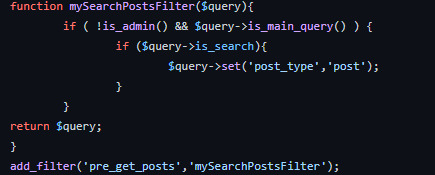
Fonte codigo para copiar.
Com isso você deixará claro que apenas postagens devem ser exibidas na busca, excluindo as páginas e eliminando a necessidade de colocar os ids de cada categoria do blog.
0 notes

















